Как да намерите архивирани имейли в Outlook
Архивираният имейл е имейл, който можете да търсите по-късно. Ето как да намерите архивиран имейл в Outlook:
- Преминете към вашия акаунт в Outlook и влезте.
- Изберете раздел папка След това щракнете архиви .
Архивиране на имейли в Outlook Страхотен начин да запазите важни имейли, за да имате достъп до тях по-късно. Така че, ако сте потребител на Outlook и искате да изтеглите архивирани имейли за по-късна употреба, вие сте на правилното място.
Как да намерите вашия архивиран имейл в Outlook
Отделна папка за архивиран имейл се създава самостоятелно, след като създадете нов акаунт в Outlook. Така че дори ако все още не сте архивирали нищо, все още има място за вашите архивирани файлове. Ето как да получите достъп до него:
- отворете сметка перспектива Вашият .
- Изберете раздел Покажи .
- Сега изберете папка част След това щракнете Нормално .
- Щракнете върху Папка архиви разположени в списъка с папки.
Направете това и ще намерите всичките си архиви от тук.
Достъп до архивирани имейли в Outlook Web
Процесът ще бъде малко по-различен, ако вие Достъп до вашия акаунт в Outlook чрез уеб приложението Outlook . Ето как.
- Отидете на outlook.com И влезте в акаунта си.
- Изберете раздел папки от левия ъгъл.
- От там докоснете Архиви .
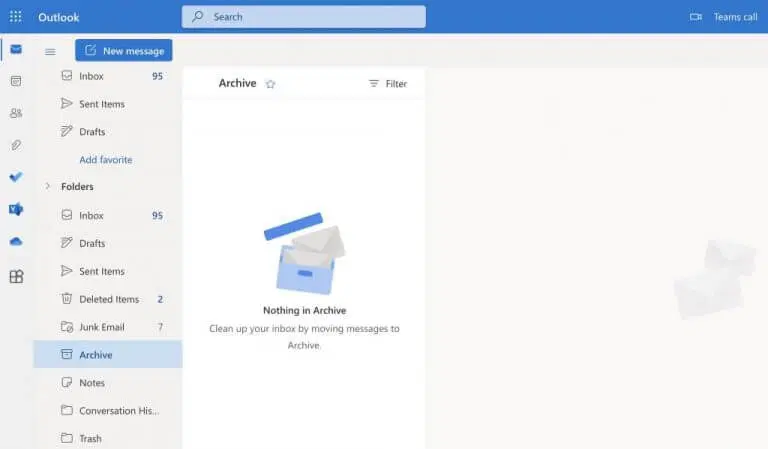
Това е то. Вашата архивирана поща ще се появи тук. Или, в нашия случай, това е съобщение за липса на имейли в архива, както можете да видите по-горе.
Намерете архивирани пощенски съобщения в Outlook
Функцията за архивиране на имейли на Outlook може да бъде полезна, когато имате много имейли, които по някаква причина не можете да изтриете в момента. Като архивирате тези имейли, можете да избегнете изтриването им, като същевременно запазите важните данни, съхранени за всякакви бъдещи справки.









